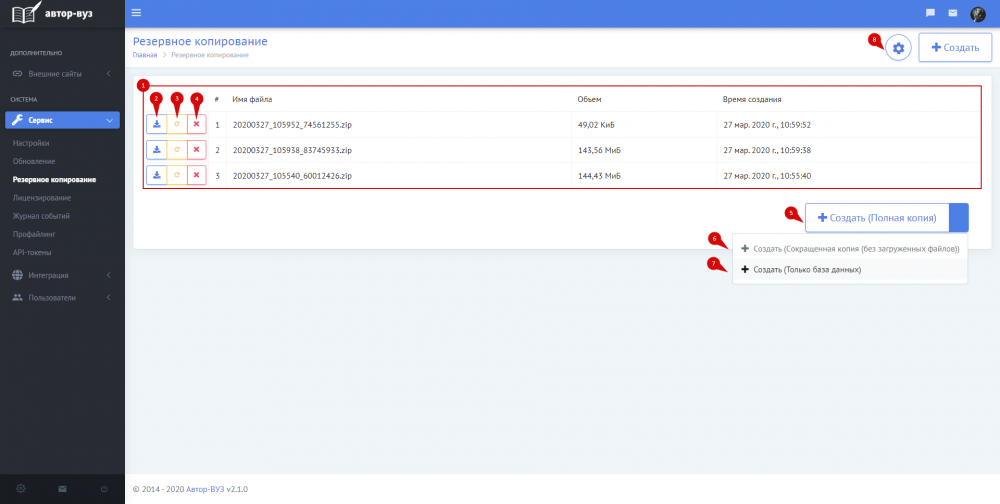Сервис: различия между версиями
Support (обсуждение | вклад) |
Support (обсуждение | вклад) |
||
| Строка 63: | Строка 63: | ||
#'''Кнопка "Скачать архив"''' - позволяет скопировать на локальный компьютер физический файл, из которого впоследствии возможно восстановить программу и данные. Данная операция позволяет переместить определенные резервные копии на другой физический сервер, что повышает отказоустойчивость в случае физического или программного уничтожения или повреждения основного сервера. | #'''Кнопка "Скачать архив"''' - позволяет скопировать на локальный компьютер физический файл, из которого впоследствии возможно восстановить программу и данные. Данная операция позволяет переместить определенные резервные копии на другой физический сервер, что повышает отказоустойчивость в случае физического или программного уничтожения или повреждения основного сервера. | ||
Рядом с каждой записью (резервной копией) расположена кнопка [2], при нажатии на которую появляется меню с командами "Скачать архив", "Восстановить", "Удалить". Команда "Скачать архив" Команда "Восстановить" позволяет восстановить данные или всю программу из определенной резервной копии. Команда "Удалить" позволяет удалить файл, содержащий информацию о резервной копии. Для переноса программы на новый сервер необходимо воспользоваться ссылкой "Скрипт установки" [3], который позволяет скачать установочный пакет системы автоматизации учебного процесса «Апекс-ВУЗ» на локальный компьютер. Создавать резервные копии можно в ручном или автоматическом режимах. В первом случае надо нажать кнопку "Создать резервную копию" [4], а во втором - кнопку "Автоматическое резервное копирование" [5]. При нажатии этой кнопки откроется страница настройки автоматического резервного копирования. | Рядом с каждой записью (резервной копией) расположена кнопка [2], при нажатии на которую появляется меню с командами "Скачать архив", "Восстановить", "Удалить". Команда "Скачать архив" Команда "Восстановить" позволяет восстановить данные или всю программу из определенной резервной копии. Команда "Удалить" позволяет удалить файл, содержащий информацию о резервной копии. Для переноса программы на новый сервер необходимо воспользоваться ссылкой "Скрипт установки" [3], который позволяет скачать установочный пакет системы автоматизации учебного процесса «Апекс-ВУЗ» на локальный компьютер. Создавать резервные копии можно в ручном или автоматическом режимах. В первом случае надо нажать кнопку "Создать резервную копию" [4], а во втором - кнопку "Автоматическое резервное копирование" [5]. При нажатии этой кнопки откроется страница настройки автоматического резервного копирования. | ||
==Лицензирование== | ==Лицензирование== | ||
Версия от 12:47, 27 марта 2020
Настройки
При выделении в главном меню пункта "Настройки" открывается страница, позволяющая изменить настройки каждого модуля. Эти настройки будут касаться всех пользователей программы. Все настройки разделены по вкладкам с названиями модулей. Количество вкладок зависит от количества приобретенных модулей.
Системные настройки
В разделе "Образовательная организация" можно
настроить наименование
образовательной организации, ее уровень, указать, является ли она военизированной (в
этом случае все работники начинают делиться на аттестованных и вольнонаемных,
появляются поля "Звание")
В раздел "Руководство" вносятся данные о руководстве (ректоре, проректорах)
образовательной организации. Эти данные используются при формировании отдельных
отчетов.
В разделе "Безопасность" можно включить возможность использования безопасного
соединения HTTPS (для этого должен быть установлен SSL-сертификат).
В разделе "LDAP-авторизация" можно включить и настроить возможность работы
программы "Апекс-ВУЗ" совместно с протоколом авторизации пользователей LDAP
(OpenLDAP, Microsoft Active Directory, OpenDS, OpenDJ). Параметры, необходимые для заполнения, может предоставить администратор LDAP-сервера, используемого в
образовательной организации.
В разделе "Обновления" можно скрыть в главном меню пункт "Обновление", запретив
таким образом администратору ручное обновление программы «Апекс-ВУЗ».
Использовать данной функции целесообразно, если не продлена техническая поддержка или при кратковременной передаче функций администратора программы «Апекс-ВУЗ»
другому сотруднику образовательной организации.
В разделе "Отладка" можно включить запись расширенных (подробных) отладочных
данных на диск.
Аутентификация
Внешние сервисы
Интеграция с ЭБС
Штаты
Можно включить использование штатного приказа для анализа наличия вакантных должностей в подразделении.
Планы
Методическое обеспечение
Позволяет настроить содержание и срок действия рабочей программы учебных дисциплин, срок действия литературы, внесенной в рабочую программу.
Студент
Расписание
Резервное копирование
С целью повышения уровня безопасности сохранности данных в программе «Апекс-ВУЗ»
предусмотрена функция автоматического и ручного резервного копирования данных.
Регулярное использование функции создания резервных копий позволит обезопасить
данные от утраты в случае физического или программного повреждения сервера или
некорректных действий пользователей, позволит в необходимый момент восстановить
программу вместе с данными из любой созданной ранее копии.
Для того, чтобы получить доступ к функциям резервного копирования и восстановления
данных, администратор должен в главном меню выделить пункт "Резервное
копирование".
- Поле с таблицей - в поле отображаются все хранящиеся на сервере резервные копии.
- Кнопка "Скачать архив" - позволяет скопировать на локальный компьютер физический файл, из которого впоследствии возможно восстановить программу и данные. Данная операция позволяет переместить определенные резервные копии на другой физический сервер, что повышает отказоустойчивость в случае физического или программного уничтожения или повреждения основного сервера.
Рядом с каждой записью (резервной копией) расположена кнопка [2], при нажатии на которую появляется меню с командами "Скачать архив", "Восстановить", "Удалить". Команда "Скачать архив" Команда "Восстановить" позволяет восстановить данные или всю программу из определенной резервной копии. Команда "Удалить" позволяет удалить файл, содержащий информацию о резервной копии. Для переноса программы на новый сервер необходимо воспользоваться ссылкой "Скрипт установки" [3], который позволяет скачать установочный пакет системы автоматизации учебного процесса «Апекс-ВУЗ» на локальный компьютер. Создавать резервные копии можно в ручном или автоматическом режимах. В первом случае надо нажать кнопку "Создать резервную копию" [4], а во втором - кнопку "Автоматическое резервное копирование" [5]. При нажатии этой кнопки откроется страница настройки автоматического резервного копирования.
Лицензирование
Для защиты от несанкционированного доступа в программе «Апекс-ВУЗ» применяется особая, разработанная специально для нее, система лицензирования. Лицензии бывают трех видов: лицензии модулей, лицензии пользователей и лицензии технической поддержки.
Лицензии на модули
Все модули системы автоматизации учебного процесса «Апекс-ВУЗ» являются лицензионными, для их функционирования необходим лицензионный ключ.
Лицензии на пользователей
Пользователи с ролью "Редактор" и "Администратор" являются лицензионными. Количество приобретенных лицензий пользователей определяет максимально возможное количество активных пользователей с ролью "Редактор". Пользователи с ролью "Студент" не требуют лицензионного ключа, их количество в программе «Апекс-ВУЗ» не ограничено.
Лицензии на техническую поддержку
При заключении договора на оказание технической поддержки образовательной организации предоставляется лицензионный ключ, активировав который, продлевается срок технической поддержки.